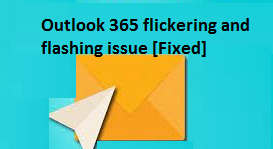El parpadeo y parpadeo de Outlook 365 ocurren en toda la pantalla, las aplicaciones y los navegadores generalmente indican un problema de gráficos. En este artículo, le proporcionaremos diferentes soluciones de solución de problemas que lo ayudarán a resolver el problema.
Según los usuarios informaron sobre el problema en diferentes sitios web del foro, las personas no pueden usar su correo electrónico debido al problema constante de parpadeo y parpadeo de su Outlook 365. Hay muchas razones posibles que podrían causar este problema.
Principalmente, esto se debe a archivos de Office corruptos o complementos de Outlook, gran cantidad de GPU debido a razones desconocidas y problemas relacionados con el controlador. Este último es el lado mínimo porque ocasionalmente los controladores no se actualizan a la última versión.
A continuación, tenemos cuatro mejores soluciones de solución de problemas posibles para resolver el problema. Estas soluciones asumen que ha actualizado su Microsoft Edge a la última versión y tiene una cuenta de administrador. Compruebe estas correcciones y aplíquelas correctamente:
Posibles soluciones para el parpadeo y parpadeo de Outlook 365
Solución 1: deshabilite todos los complementos de Outlook innecesarios
Como cualquier otra aplicación de Office, Outlook admite complementos o extensiones de terceros. Estos programas mejoran la experiencia de los usuarios con la aplicación y, por lo tanto, son muy populares. Si recibe el problema después de descargar e instalar o actualizar una extensión en particular, probablemente esto esté causando el problema:
- Abra Outlook y deje que se complete el proceso de sincronización,
- Vaya a la opción Archivo y luego seleccione Opciones > Complementos,
- Deshabilitarlos todos,
- Reinicie Outlook y vea si el problema está resuelto,
- En caso afirmativo, debe habilitarlos individualmente hasta que reciba el problema para encontrar las extensiones culpables y deshabilitarlas/eliminarlas.
Corrección 2: cambiar la configuración de visualización de Outlook
Si el parpadeo y el parpadeo de Outlook 365 continúan, otra recomendación para usted es deshabilitar la Configuración de Outlook de alto rendimiento desde la Configuración gráfica en su Windows. Dado que la aceleración de hardware ya no forma parte de Outlook, puede configurarla libremente.
Vaya a Configuración> Pantalla> Gráfico, ahora seleccione la aplicación de oficina y luego haga clic en Opciones> Ahorro de energía y finalmente confirme los cambios. Si no encuentra la aplicación de Office en el paso, puede agregarla simplemente haciendo clic en el menú desplegable para agregar una aplicación, cambiando a Aplicaciones de Microsoft y luego haciendo clic en Navegador, que enumerará las aplicaciones disponibles en su PC.
Solución 3: actualizar el controlador de gráficos
El problema podría estar en el controlador de pantalla si la pantalla parpadea incluso con la aplicación cerrada. Debe descargar el software OEM y luego actualizar el controlador gráfico. No recomendamos que intente actualizar utilizando el Administrador de dispositivos de Windows o Windows Update, ya que el controlador podría ser un poco más antiguo.
Para descargar la versión correcta del controlador, verifique el modelo de GPU o placa base, descargue el software del OEM e instálelo. Si desea automatizar este proceso, puede utilizar la herramienta de actualización automática de controladores. Aquí está su enlace de descarga directa.
Arreglo 4: Oficina de Reparación
Si persiste el parpadeo y parpadeo de Outlook 365, le recomendamos que repare su Microsoft Office. El truco es que el problema de parpadeo podría deberse a un archivo dañado:
- Presione Win+ I para abrir Configuración,
- Vaya a Aplicaciones> Aplicaciones y funciones> Office,
- Ahora, haga clic en el botón Reparar para comenzar el proceso de reparación de la instalación de Office.
Conclusión
¡Eso es todo! Ahora estamos completando nuestro artículo sobre cómo solucionar el problema de parpadeo y parpadeo de Outlook 365. Espero que sí, estas correcciones son útiles para resolver el problema. Si ninguno de los métodos funciona, le recomendamos que utilice la Herramienta de reparación de PC para buscar posibles problemas relacionados con Windows y obtener sus soluciones automáticas.